Photoshop CS3数码照片处理技术解析-电子教案==06
- 格式:ppt
- 大小:9.18 MB
- 文档页数:21
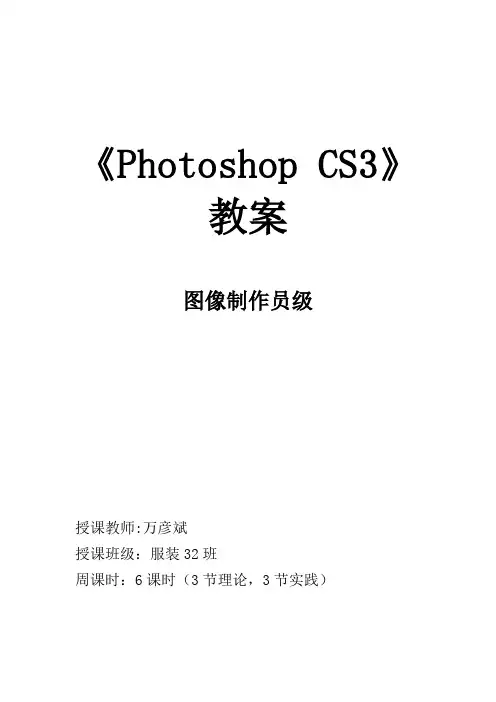
《Photoshop CS3》教案图像制作员级授课教师:万彦斌授课班级:服装32班周课时:6课时(3节理论,3节实践)第1章初识图像处理大师Photoshop cs3 (4个课时)(一)教学要求:本部分的教学要求是考查学生对Photoshop cs3前的准备、工作界面、图像处理的相关知识、工作界面的自定义等知识的熟悉和掌握程度。
(二)教学内容1.教学重点和难点:重点:对Photoshop cs3前的准备、工作界面、图像处理的相关知识、工作界面的自定义等知识的熟悉和掌握程度。
难点:工作界面的自定义2.教学内容1.1 使用PhotoshopCS3前的准备(第一课时)PhotoshopCS3是由美国Adobe公司推出的一款图形图像处理软件,目前最新版本为PhotoshopCS3。
与其他同类型软件相比,其功能更强大,操作更便捷,也更具创造性,用户通过操作鼠标和键盘就能轻松制作出华丽的平面设计作品,因此深受广大平面设计从业人员和爱好者的青睐。
一、安装配置要求:1、软件要求:Windows XP或Windows Vista操作系统。
2、硬件要求:处理器:Intel Pentium 4以上内存:建议使用1GB硬盘可用空间:5GB以上显示器:1024*768像素以上的分辨率显卡:16位或更高性能。
DVD-ROM驱动器二、启动与退出:安装Photoshop CS3后,可以通过下面几种方法来启动Photoshop CS3:1、双击桌面上的Photoshop CS3快捷方式图标。
2、选择【开始】→【所有程序】→【Adobe Design Premium CS3】→【AdobePhotoshop CS3】命令。
3、双击扩展名为.psd的文件。
退出Photoshop CS3时,应先关闭所有打开的图像文件窗口,然后执行以下操作之一:1、单击工作界面中标题栏右侧的【关闭】按钮。
2、选择【文件】→【退出】命令或按【Ctrl+Q】组合键。

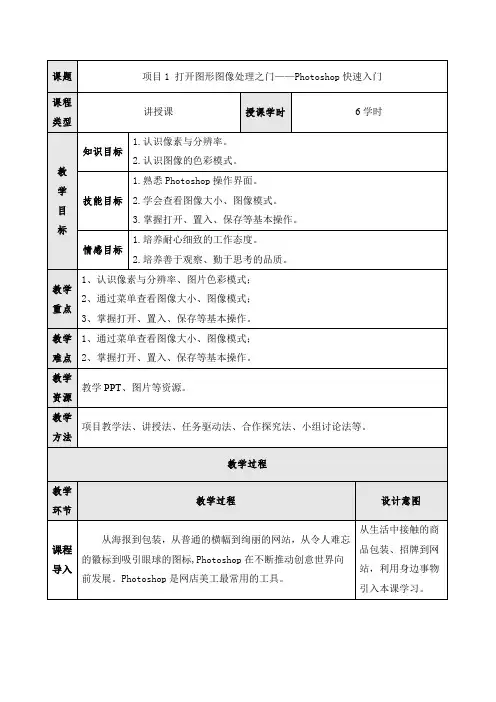
➢任务1 在Photoshop中打开文件在Photoshop中打开“蛋糕.psd”和“文字素材.psd”文件。
启动Photoshop,执行“文件”→“打开”命令(快捷键Ctrl+O),选择“蛋糕.psd”、“文字素材.psd”。
任务2 查看图像属性活动1 查看图像大小执行“图像”→“图像大小”命令,分别查看“蛋糕.psd”和“文字素材.psd”图像大小活动2 查看图像色彩模式执行“图像”→“模式”命令,查看到图像颜色模式为:RGB颜色,符合网店图片模式要求。
任务3 置入图像合成海报活动置入图像把“蛋糕.psd”置入到“文字素材.psd”。
在Photoshop中打开“文字素材.psd”。
选取“文件”→“置入”,选择“蛋糕.psd”,然后单击“置入”。
把蛋糕图像移动到合适的位置,按下“回车”键,提交变换,完成海报。
活动保存文件活动实施选择菜单“文件”→“存储”,文件名为:蛋糕海报,保存类型:“Photoshop (* PSD;*.PDD)”;保存类型:“JPEG (*JPG;* JPEG;*JPE)”。
在地毯上拍摄照片,美工小美需要把照片制作成符合要求的商品场景图。
活动调整画布大小选择菜单“图像”→“图像大小”任务2 制作商品长图——裁剪画布情境设计:淘宝场景图长图主要包含的类目为男装、女装、运动装、童装、孕妇装。
需是实拍图、模特图或者有场景的图片。
要求整体场景氛围真实美观,画面主体清晰,视觉整体重心与画面保持居中。
尺寸为800像素×1200像素,图片存储格式为JPEG,小于3MB。
酸橙视觉创意有限公司为童装店制作童装商品图,摄影师小佳拍摄了童装模特照片,美工小美需要把照片制作成商品场景长图。
活动裁剪画布使用裁剪工具裁剪。
任务3 制作商品白底图——快速选择工具应用情境设计:淘宝商品白底图背景需要为纯白色(#ffffff),无模特,只能出现单体商品,不允许有阴影和毛糙抠图痕迹,商品主体突出、展示完整,尺寸大小为800像素×800像素,分辨率为72像素/英寸,PNG/JPEG格式,小于3MB。
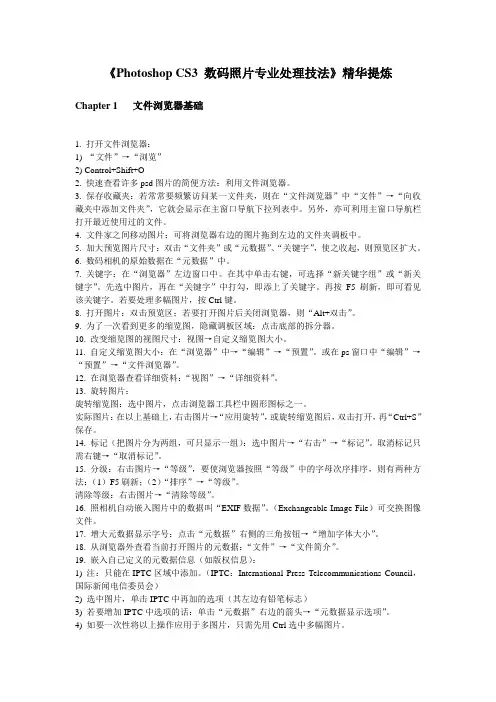
《Photoshop CS3 数码照片专业处理技法》精华提炼Chapter 1 文件浏览器基础1. 打开文件浏览器:1) “文件”→“浏览”2) Control+Shift+O2. 快速查看许多psd图片的简便方法:利用文件浏览器。
3. 保存收藏夹:若常常要频繁访问某一文件夹,则在“文件浏览器”中“文件”→“向收藏夹中添加文件夹”,它就会显示在主窗口导航下拉列表中。
另外,亦可利用主窗口导航栏打开最近使用过的文件。
4. 文件家之间移动图片:可将浏览器右边的图片拖到左边的文件夹调板中。
5. 加大预览图片尺寸:双击“文件夹”或“元数据”、“关键字”,使之收起,则预览区扩大。
6. 数码相机的原始数据在“元数据”中。
7. 关键字:在“浏览器”左边窗口中。
在其中单击右键,可选择“新关键字组”或“新关键字”。
先选中图片,再在“关键字”中打勾,即添上了关键字。
再按F5 刷新,即可看见该关键字。
若要处理多幅图片,按Ctrl键。
8. 打开图片:双击预览区;若要打开图片后关闭浏览器,则“Alt+双击”。
9. 为了一次看到更多的缩览图,隐藏调板区域:点击底部的拆分器。
10. 改变缩览图的视图尺寸:视图→自定义缩览图大小。
11. 自定义缩览图大小:在“浏览器”中→“编辑”→“预置”。
或在ps窗口中“编辑”→“预置”→“文件浏览器”。
12. 在浏览器查看详细资料:“视图”→“详细资料”。
13. 旋转图片:旋转缩览图:选中图片,点击浏览器工具栏中圆形图标之一。
实际图片:在以上基础上,右击图片→“应用旋转”,或旋转缩览图后,双击打开,再“Ctrl+S”保存。
14. 标记(把图片分为两组,可只显示一组):选中图片→“右击”→“标记”。
取消标记只需右键→“取消标记”。
15. 分级:右击图片→“等级”,要使浏览器按照“等级”中的字母次序排序,则有两种方法:(1)F5刷新;(2)“排序”→“等级”。
清除等级:右击图片→“清除等级”。
16. 照相机自动嵌入图片中的数据叫“EXIF数据”。
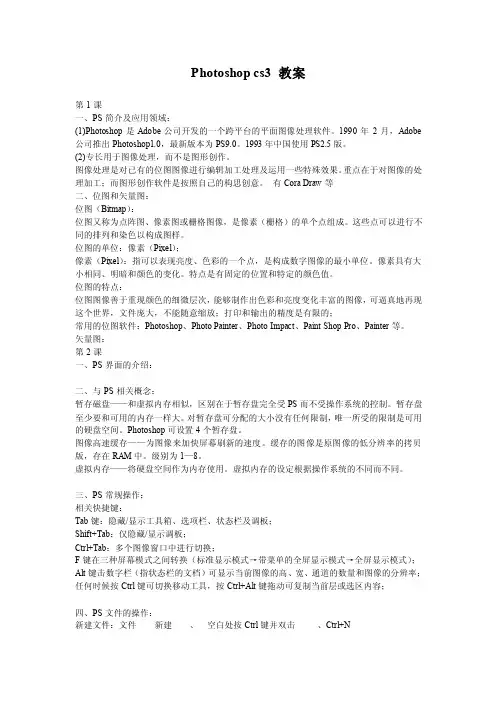
Photoshop cs3 教案第1课一、PS简介及应用领域:(1)Photoshop是Adobe公司开发的一个跨平台的平面图像处理软件。
1990年2月,Adobe 公司推出Photoshop1.0,最新版本为PS9.0。
1993年中国使用PS2.5版。
(2)专长用于图像处理,而不是图形创作。
图像处理是对已有的位图图像进行编辑加工处理及运用一些特殊效果。
重点在于对图像的处理加工;而图形创作软件是按照自己的构思创意。
有Cora Draw等二、位图和矢量图:位图(Bitmap):位图又称为点阵图、像素图或栅格图像,是像素(栅格)的单个点组成。
这些点可以进行不同的排列和染色以构成图样。
位图的单位:像素(Pixel);像素(Pixel):指可以表现亮度、色彩的一个点,是构成数字图像的最小单位。
像素具有大小相同、明暗和颜色的变化。
特点是有固定的位置和特定的颜色值。
位图的特点:位图图像善于重现颜色的细微层次,能够制作出色彩和亮度变化丰富的图像,可逼真地再现这个世界,文件庞大,不能随意缩放;打印和输出的精度是有限的;常用的位图软件:Photoshop、Photo Painter、Photo Impact、Paint Shop Pro、Painter等。
矢量图:第2课一、PS界面的介绍:二、与PS相关概念:暂存磁盘——和虚拟内存相似,区别在于暂存盘完全受PS而不受操作系统的控制。
暂存盘至少要和可用的内存一样大。
对暂存盘可分配的大小没有任何限制,唯一所受的限制是可用的硬盘空间。
Photoshop可设置4个暂存盘。
图像高速缓存——为图像来加快屏幕刷新的速度。
缓存的图像是原图像的低分辨率的拷贝版,存在RAM中。
级别为1—8。
虚拟内存——将硬盘空间作为内存使用。
虚拟内存的设定根据操作系统的不同而不同。
三、PS常规操作:相关快捷键:Tab键:隐藏/显示工具箱、选项栏、状态栏及调板;Shift+Tab:仅隐藏/显示调板;Ctrl+Tab:多个图像窗口中进行切换;F键在三种屏幕模式之间转换(标准显示模式→带菜单的全屏显示模式→全屏显示模式);Alt键击数字栏(指状态栏的文档)可显示当前图像的高、宽、通道的数量和图像的分辨率;任何时候按Ctrl键可切换移动工具,按Ctrl+Alt键拖动可复制当前层或选区内容;四、PS文件的操作:新建文件:文件新建、空白处按Ctrl键并双击、Ctrl+N(1)、名称:输入文档的名称(2)、预设:(大小)设置图像的尺寸。


